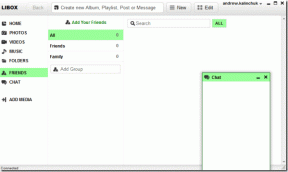Qu'est-ce que le mode restreint YouTube et comment l'activer
Divers / / November 29, 2021
Ne souhaites-tu pas qu'il soit possible pour toi d'organiser contenus que YouTube envoie à votre flux selon vos choix? Vous voudrez peut-être désactiver le contenu indésirable ou potentiellement dangereux du compte YouTube de vos enfants. Bien que le moteur de recommandation de YouTube soit bizarre en ce qui concerne les vidéos, il offre un mode restreint pour une expérience de visionnage plus sûre.

YouTube l'appelle Mode restreint afin qu'il soit universellement reconnaissable. Google a ajouté cette fonctionnalité à YouTube pour offrir aux utilisateurs un contrôle sur le type de contenu qui apparaît sur leurs comptes YouTube.
Avec le mode restreint, vous pouvez filtrer le contenu que vous ne voulez pas voir ou que vous souhaitez exposer aux membres de votre famille, même accidentellement. Voyons donc ce qu'est le mode restreint et comment vous pouvez en tirer le meilleur parti.
Le saviez-vous: YouTube compte plus de 1,3 milliard d'utilisateurs et plus de 5 milliards de vidéos sont visionnées quotidiennement sur la plateforme.
À quoi sert le mode restreint de YouTube ?
Le mode restreint est un outil génial que YouTube utilise pour supprimer les contenus indésirables et matures d'apparaître sur le compte d'un utilisateur. En ce qui concerne les contenus indésirables et matures, YouTube classe les vidéos avec les contenus suivants comme indésirables :
- Abus de substances (drogues et alcool)
- Activités sexuelles
- Violence — actes violents, catastrophes naturelles et tragédies.
- Sujets matures (guerre, crime et conflits politiques) entraînant la mort ou des blessures graves.
- Langages grossiers, inappropriés et matures, et
- Contenu incendiaire, incendiaire ou dégradant
Avec le mode restreint activé dans votre compte, les vidéos contenant l'un des contenus ci-dessus seront récupéré par l'algorithme de YouTube et bloqué pour apparaître dans votre compte, même lorsque vous recherchez eux.

YouTube l'a créé pour les particuliers, les organisations, les bibliothèques, les écoles, les institutions et le public les établissements qui souhaitent mieux contrôler les contenus qu'ils (ou d'autres personnes) souhaitent regarder et sont conseillé. Comme le paramètre l'indique, il n'est pas précis à 100%, donc certaines vidéos peuvent passer à travers les mailles du filet.
En configurant le mode restreint dans votre compte, vous restructurez essentiellement votre compte pour une expérience de visionnage YouTube limitée mais plus propre, plus sûre, filtrée et contrôlée.
Configurer le mode de restriction YouTube sur mobile
Nous vous expliquerons d'abord le processus de configuration du mode restreint sur l'application mobile YouTube, car les statistiques (de Brandwatch) montrent que 70 % des vues de vidéos YouTube proviennent d'appareils mobiles. Cela signifie que les gens visitent principalement YouTube à partir de leurs appareils mobiles.
Voici comment utiliser le mode Restreindre sur l'application mobile YouTube.
Étape 1: Appuyez sur l'image du compte dans le coin supérieur droit de l'application YouTube pour ouvrir le menu du compte.

Étape 2: Sélectionnez Paramètres.

Étape 3: Sur la page des paramètres, appuyez sur Général.

Étape 4: Sur la page Paramètres généraux, activez l'option Mode restreint.

Noter: Lorsque vous activez le mode restreint sur votre appareil mobile, cela ne s'applique qu'à l'application YouTube sur cet appareil et pas sur les autres appareils.
Cela signifie que si vous voulez toujours que le mode restreint soit actif chaque fois que vous utilisez YouTube, vous devez activer la fonctionnalité sur tous vos appareils.
Voyons maintenant comment activer le mode restreint YouTube sur votre PC.
Activation du mode restreint YouTube dans le navigateur Web sur l'ordinateur
Vous pouvez appuyer sur le commutateur du mode restreint dans votre navigateur préféré. Si vous avez tendance à utiliser Chrome, il mémorise (enregistre) vos préférences partout où vous êtes connecté avec le même compte Google. Voici comment activer le mode :
Étape 1: Connectez-vous à votre compte YouTube sur le navigateur de votre PC.
Étape 2: Appuyez sur l'icône de la photo du compte dans le coin supérieur droit du tableau de bord YouTube.

Étape 3: Faites défiler vers le bas du menu de gestion de compte et appuyez sur Mode restreint.

Étape 4: Dans la nouvelle fenêtre contextuelle dans le coin supérieur droit et activez le mode restreint d'activation.

Après cela, YouTube active le mode restreint sur votre navigateur et actualise la page d'accueil pour filtrer le contenu indésirable.
Noter: Lorsque vous activez le mode restreint YouTube, cela ne s'applique qu'au navigateur sur lequel vous l'avez activé.
Verrouillage du mode restreint à un navigateur
Si vous activez le mode restreint sur votre ordinateur personnel ou scolaire, vous devez vous assurer que vos enfants ne le désactivent pas. YouTube comprend cela et a développé un moyen pour les propriétaires de compte de verrouiller le mode restreint afin que personne ne puisse désactiver la fonctionnalité derrière votre dos.
Pour verrouiller un mode restreint actif sur votre compte YouTube, suivez les étapes ci-dessous.
Étape 1: Appuyez sur l'image de profil de votre compte dans le coin supérieur gauche de la page d'accueil.

Étape 2: Sélectionnez Mode restreint dans le menu.

Étape 3: Appuyez sur l'option « Verrouiller le mode restreint sur ce navigateur ».

Étape 4: YouTube vous redirigera vers une nouvelle page où vous devrez saisir le mot de passe de votre compte Google.

Faites-le et le mode restreint de YouTube sera verrouillé sur le navigateur de votre PC.
Déverrouillage du mode restreint
Juste comme vous devez saisir le mot de passe de votre compte pour verrouiller le mode restreint sur YouTube dans le navigateur de votre PC, vous aurez également besoin d'un mot de passe pour le déverrouiller. Voici comment.
Étape 1: Appuyez sur l'image de profil de votre compte dans le coin supérieur gauche de la page d'accueil.

Étape 2: Sélectionnez Mode restreint dans le menu.

Étape 3: Appuyez sur l'option « Déverrouiller le mode restreint sur ce navigateur ».

Étape 4: Saisissez le mot de passe de votre compte Google dans la case prévue à cet effet pour terminer le processus de déverrouillage du mode restreint YouTube.

Filtrez le contenu indésirable
Comme indiqué précédemment, YouTube indique que la fonction de mode restreint sur la plate-forme n'est pas précise à 100%, elle fait certainement le travail de filtrage du contenu indésirable de votre flux YouTube. C'est également une fonctionnalité parfaite pour filtrer les contenus potentiellement dangereux hors de portée des jeunes enfants et des mineurs. Si vous n'utilisez pas encore la fonctionnalité, vous devriez l'essayer.
Ensuite : YouTube introduit régulièrement de nouvelles fonctionnalités sur la plate-forme. Nous avons compilé une liste de 5 fonctionnalités YouTube super cool que vous ne connaissez peut-être pas en 2019. Tu devrais y jeter un coup d'oeil.